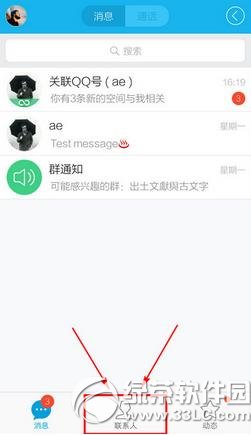萬盛學電腦網 >> 圖文處理 >> Photoshop教程 >> ps圖片處理 >> Photoshop教您快速的制作標准一寸證件照
Photoshop教您快速的制作標准一寸證件照
首先將相機卡裡的照片存放在電腦硬盤裡:

打開 教程PS圖片處理軟件,點擊文件——找到要制作的照片點擊圖片——打開。
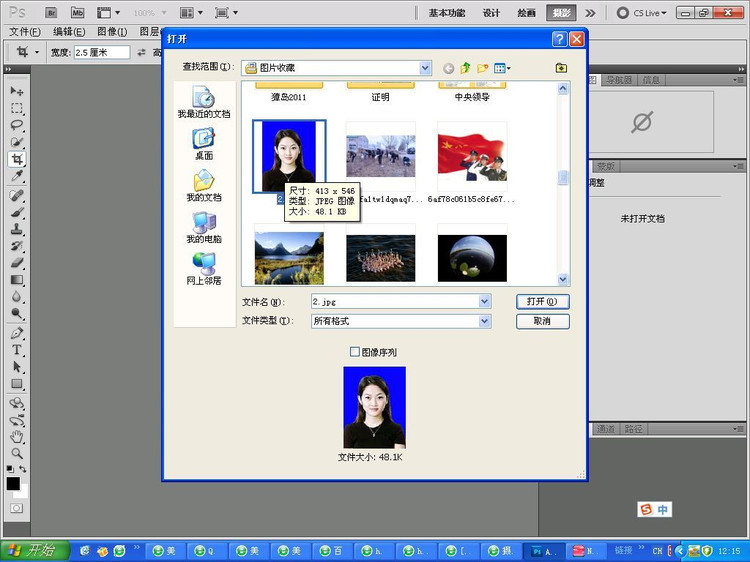
打開後界面如下:點擊左側工具欄裡的裁剪工具,寬度設為2.5cm,高度設為3.5cm,分辨率為300像素,在照片的適合位置裁剪後回車確定。
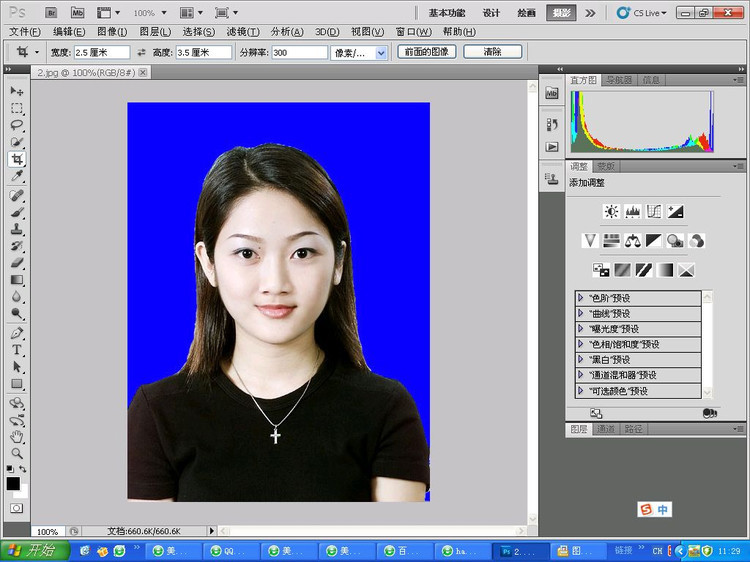
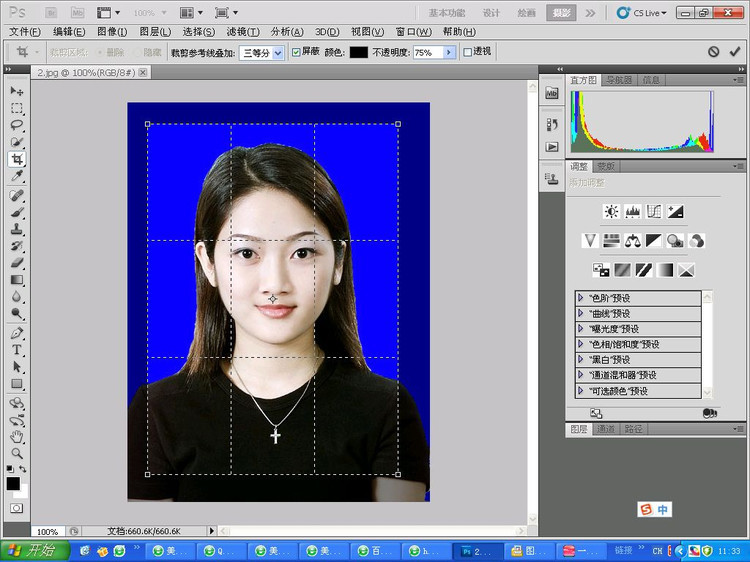
裁剪完成後界面如下圖:
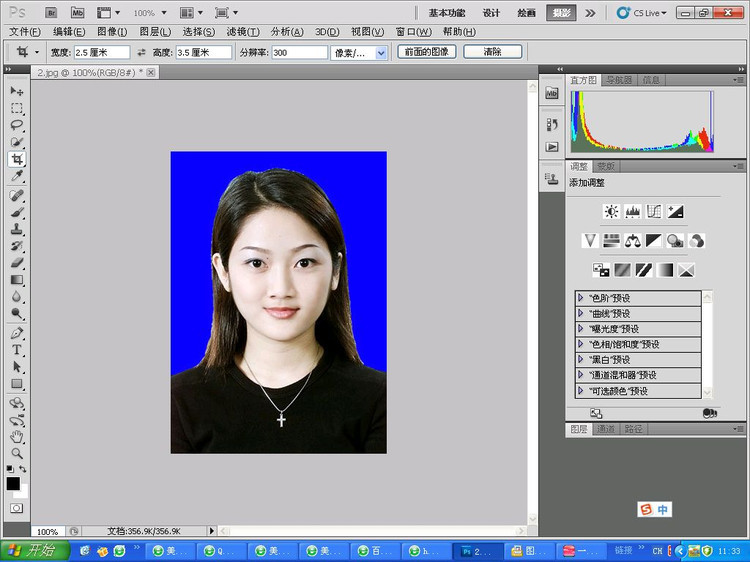
點擊上菜單欄圖像——畫布大小
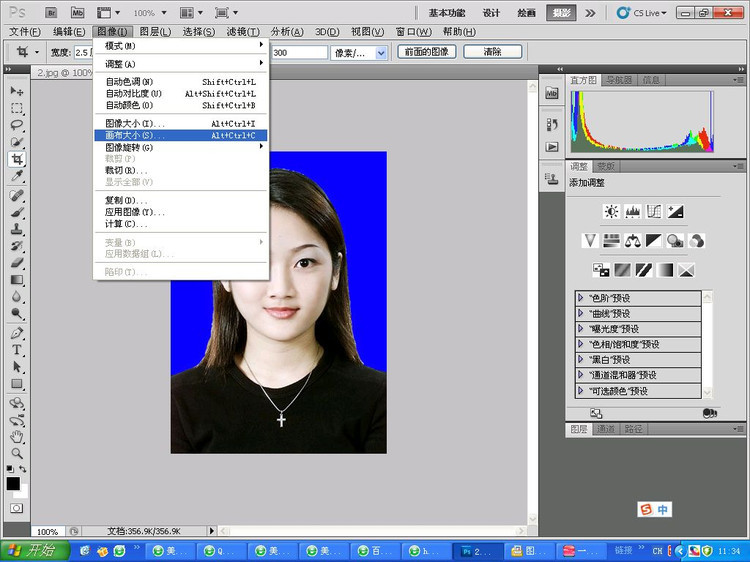
將寬度設為0.4厘米,高度設為0.4厘米,將相對前的空白框勾選,然後點確定。
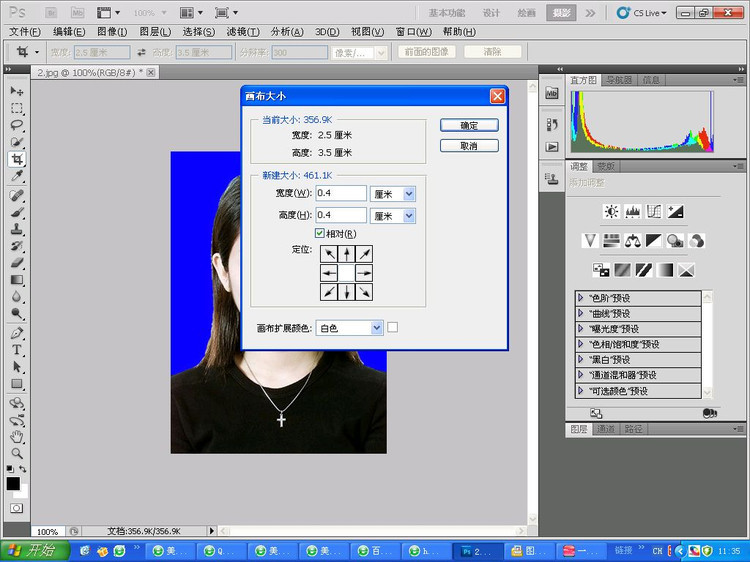
確定後,照片的白邊框制作完成如下圖:
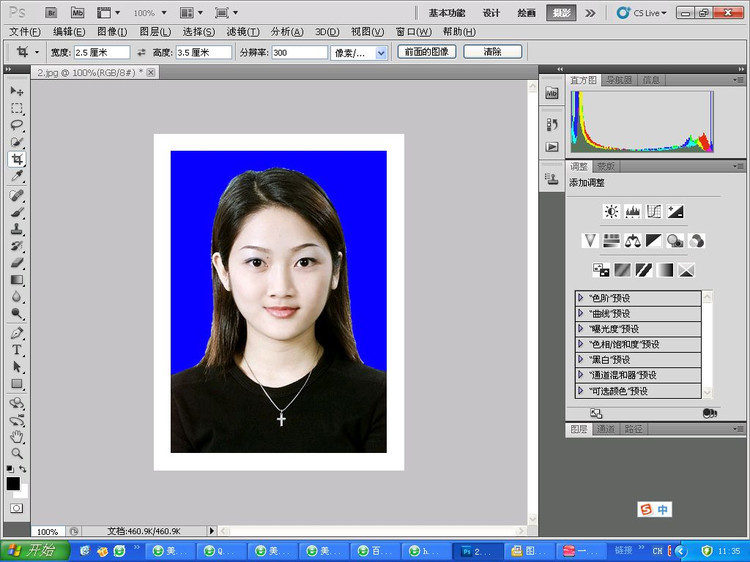
點擊菜單欄的編輯——定義圖案
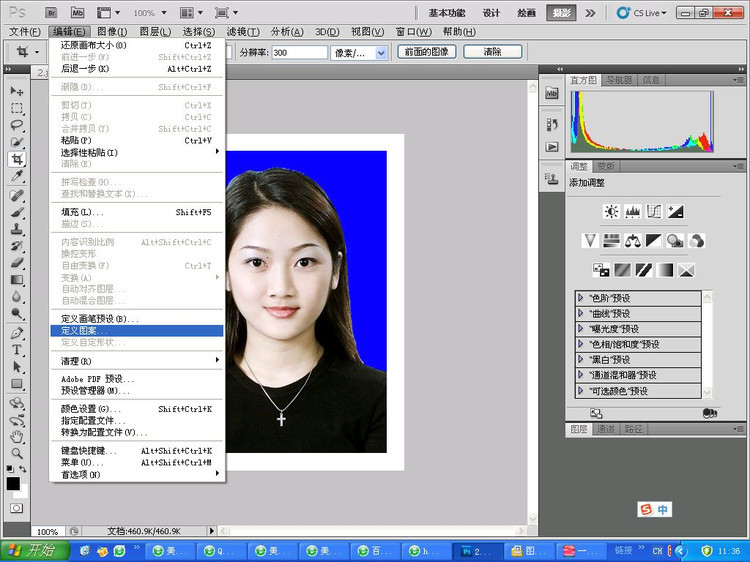
名稱處給照片命名如“證件照”——確定。
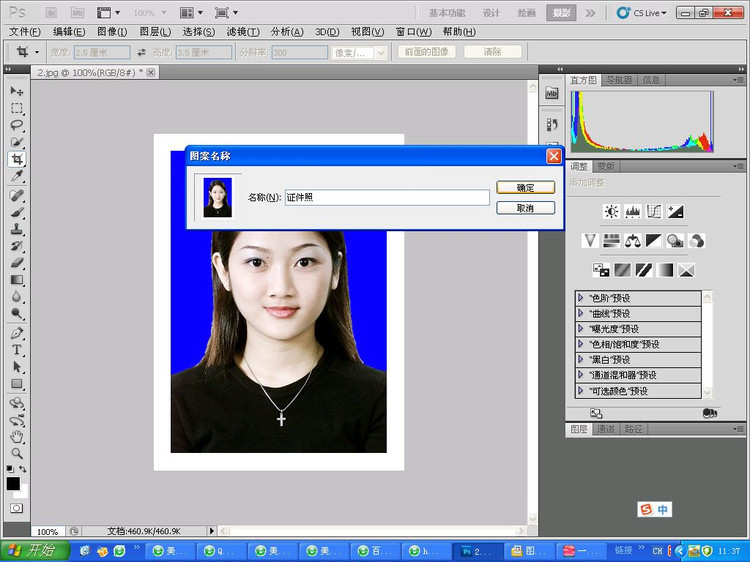
點擊“文件”——“新建”
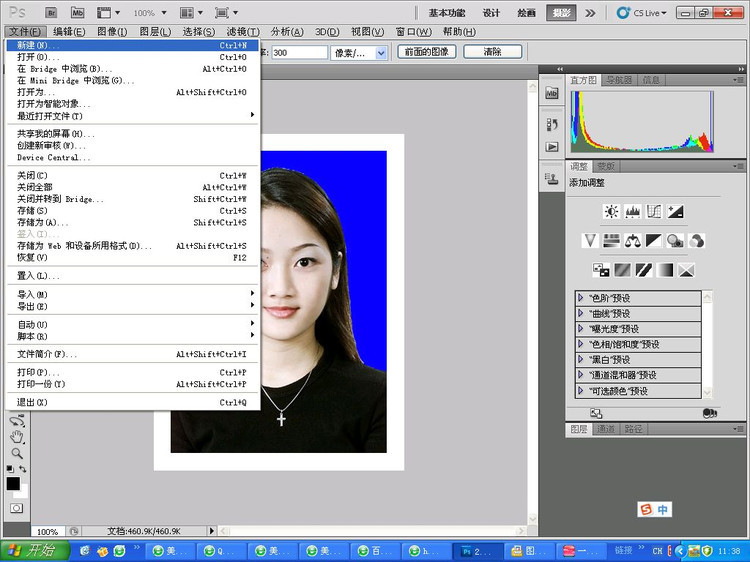
名稱處給照片命名,預設選“自定”,寬度改為11.6英寸,高度改為7.8英寸,分辨率300像素,背景白色,而後確定。
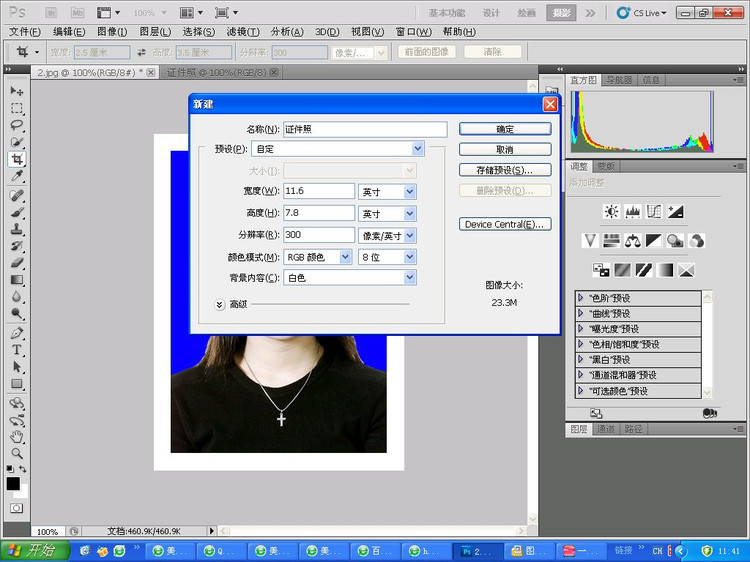
確定後入下圖:
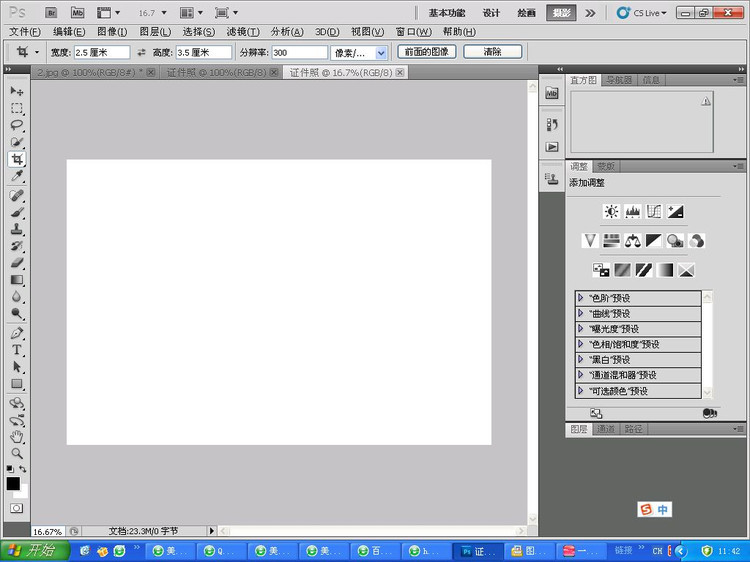
點擊“編輯”——“填充”
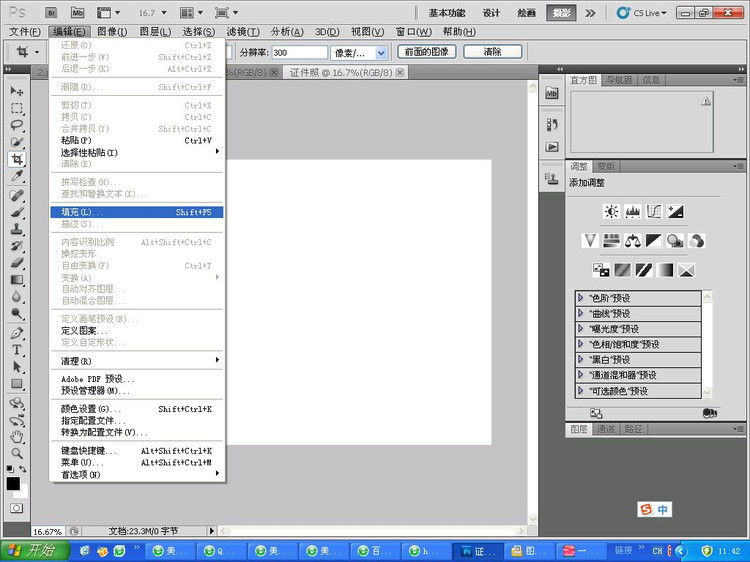
點擊自定圖案圖片右側的下三角塊
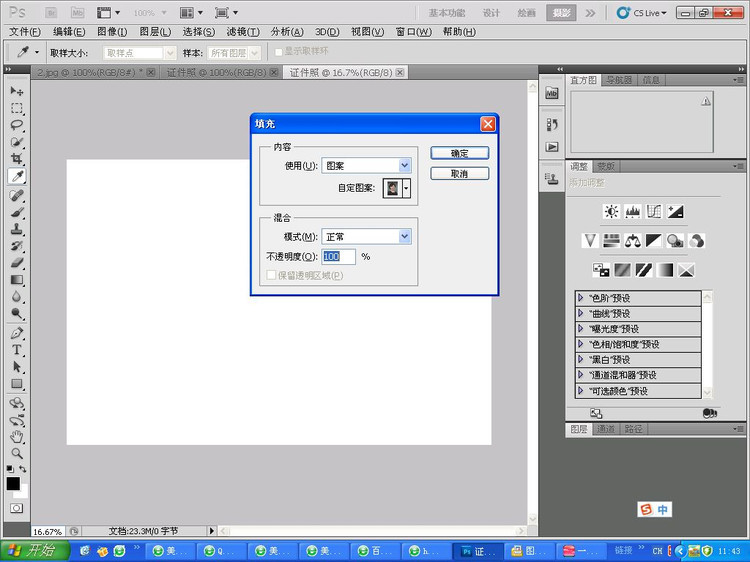
點選已經定義好的圖案,點擊後圖片四周會有黑框說明已經選中,而後點確定。
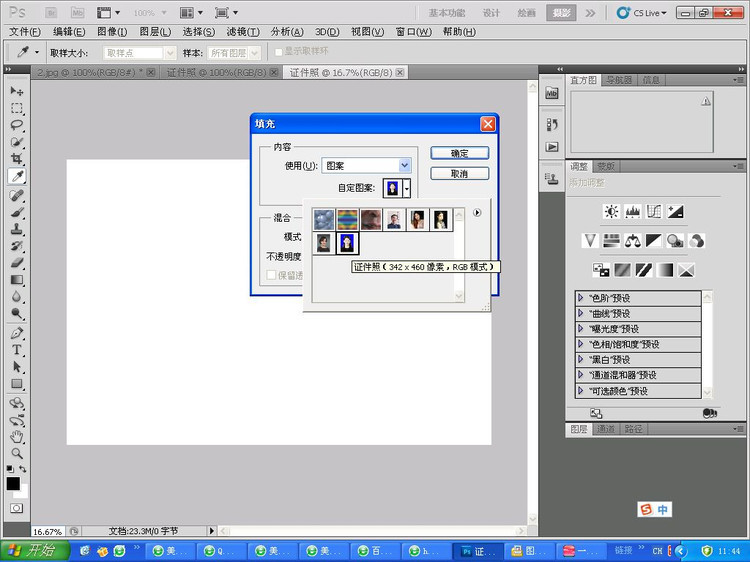
至此已經制作完成如下:
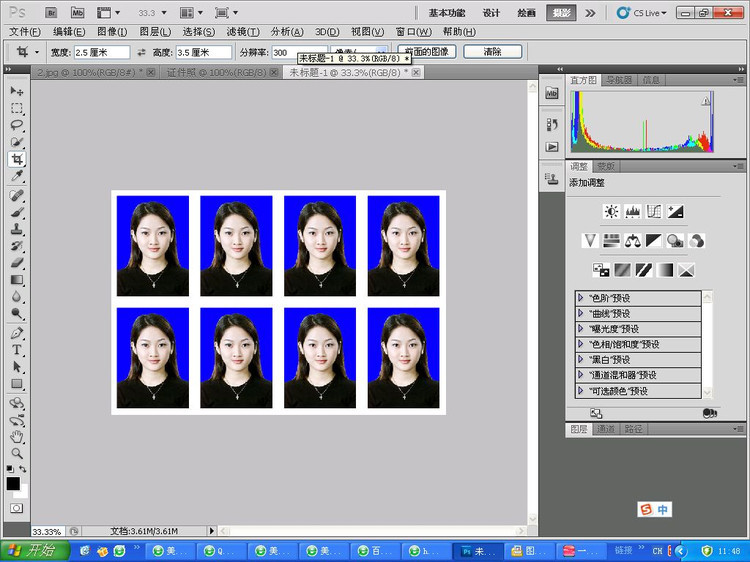
點擊“文件”——“儲存為”
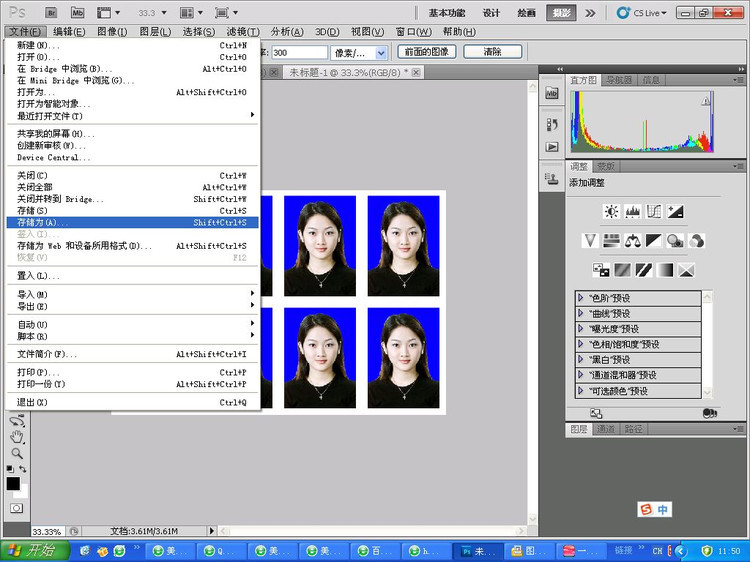
選擇圖片保存位置——文件名處輸入文件的名稱,格式處選jpeg,保存。
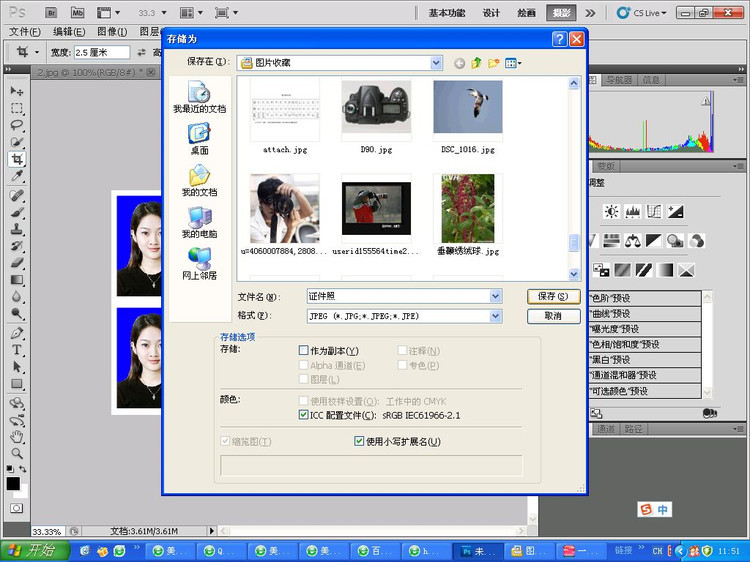
確定。
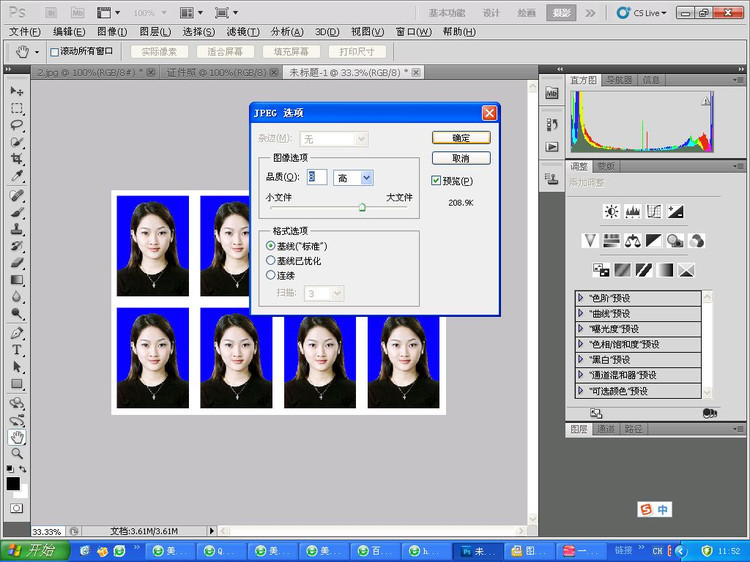
好了,到你保存完的硬盤裡把制作好的一寸照片考到U盤或者存儲卡裡,就可直接到照片沖印店打印出一寸照片了。
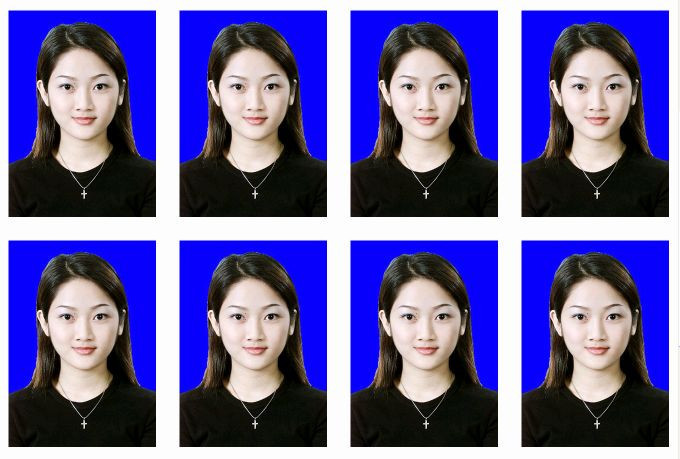
此制作過程分享給大家,對急需證件照的朋友,只要有一部相機,有電腦安裝了PS軟件,就可很快自己完成一寸照片的制作。
ps圖片處理排行
相關文章
copyright © 萬盛學電腦網 all rights reserved